aptana插件安装与配置
可以识别是哪个插件的安装方法1、...
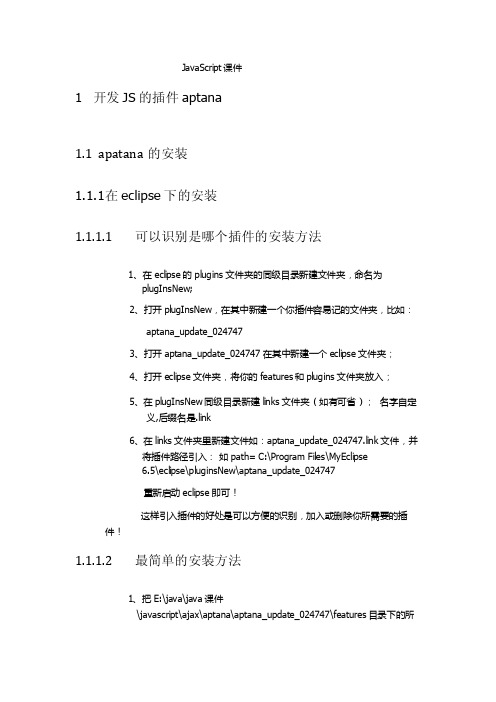
JavaScript课件1开发JS的插件aptana1.1apatana的安装1.1.1在eclipse下的安装1.1.1.1可以识别是哪个插件的安装方法1、在eclipse的plugins文件夹的同级目录新建文件夹,命名为plugInsNew;2、打开plugInsNew,在其中新建一个你插件容易记的文件夹,比如:aptana_update_0247473、打开aptana_update_024747 在其中新建一个eclipse文件夹;4、打开eclipse文件夹,将你的features和plugins文件夹放入;5、在plugInsNew同级目录新建links文件夹(如有可省);名字自定义,后缀名是.link6、在links文件夹里新建文件如:aptana_update_024747.link文件,并将插件路径引入:如 path= C:\Program Files\MyEclipse6.5\eclipse\pluginsNew\aptana_update_024747重新启动eclipse即可!这样引入插件的好处是可以方便的识别,加入或删除你所需要的插件!1.1.1.2最简单的安装方法1、把E:\java\java课件\javascript\ajax\aptana\aptana_update_024747\features目录下的所有的文件以及文件夹copy到C:\Program Files\MyEclipse6.5\eclipse\features相应的文件夹下去。
2、同样把E:\java\java课件\javascript\ajax\aptana\aptana_update_024747\plugins所有的文件和文件夹copy到C:\Program Files\MyEclipse 6.5\eclipse\plugins文件夹里去。
1.1.2在myeclipse下的安装1、写一个类,这个类的功能是插件配置代码生成器,这个类的名字为PluginConfigCreator.java2、把PluginConfigCreator.java复制到MyEclipse Java工程中。
Amanda安装配置

Amanda安装配置一关于amandaAmanda本身并不是备份程序,它其实只是管理其他备份软件的封装软件。
它使用系统上的dump和restore命令作为底层的备份软件,同时也能够使用tar命令,针对于windows计算机,Amanda还能够使用smbtar命令来实现备份。
Amanda 的整体策略是:在每次周期中完成一次数据的完全备份,并且确保在两次完全转储之间备份所有更改的数据。
传统的做法是先执行完全备份,然后在此期间执行增量备份。
而Amanda 的工作方式不同的是,每次运行Amanda 都对部分数据进行完全备份,确切地说,就是在一个完整的备份周期内备份全部数据所需备份的其中一部分。
例如,如果周期为7 天,且一个周期内进行7次备份,则每天必须备份1/7 的数据,以便在7 天之内完成一次完全备份。
除了这个“部分”完全备份外,Amanda 还对自最近一次完全备份后更改的数据进行增量备份。
Amanda这种特有的备份策略,可以减少每次备份的数据量amanda组件Amanda系统包含如下组件:1、客户端程序,是amandad 其中最重要的。
此后台程序在备份运行时和Amanda 服务器进行通信。
在/usr/lib/amanda目录下,还有其它的一些客户端程序:amandad 处理客户机和中央服务器之间的所有通信;运行所有其它的客户端程序;selfcheck 验证本地Amanda 配置;sendsize 估计备份大小;sendbackup 执行备份操作;这些程序是Amanda 客户端系统的一部分。
但是并不能通过手工去执行他们,是由客户端包的其他辅助程序来调用这些程序。
2、执行各阶段实际备份操作的服务器程序。
amdump 程序启动Amanda ,并且常常使用cron 定期运行。
它控制一些其他程序,包括:planner 决定备份哪些内容;driver 设备接口;dumper 与客户端amandad 进程进行通信;taper 把数据写入媒介;amreport 准备Amanda 运行的报告;3、执行相关任务的管理工具,包括:amcheck 验证Amanda 配置的有效性以及此工具是否准备运行;amlabel 在磁带上写入Amanda卷标,用于避免覆盖错磁带;amcleanup 在中断或系统崩溃后进行清理;amflush 强制把临时保存区的数据写入备份媒介;amadmin 查出要恢复的正确磁带,并执行各种其它管理任务;4、指定Amanda 操作的配置文件。
apt install 用法 -回复
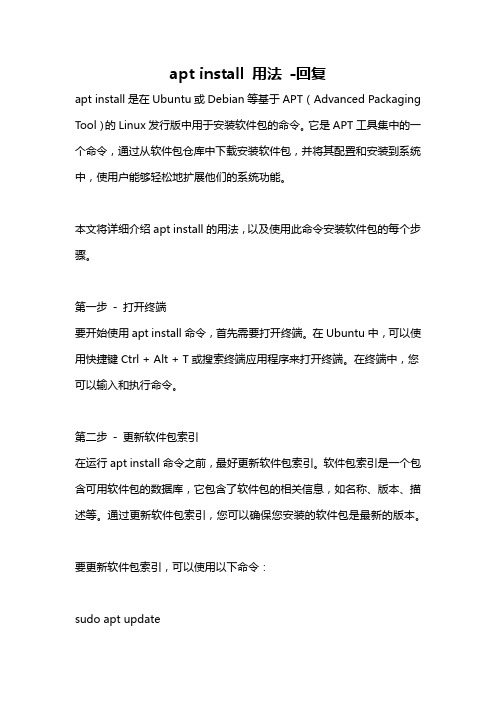
apt install 用法-回复apt install是在Ubuntu或Debian等基于APT(Advanced Packaging Tool)的Linux发行版中用于安装软件包的命令。
它是APT工具集中的一个命令,通过从软件包仓库中下载安装软件包,并将其配置和安装到系统中,使用户能够轻松地扩展他们的系统功能。
本文将详细介绍apt install的用法,以及使用此命令安装软件包的每个步骤。
第一步- 打开终端要开始使用apt install命令,首先需要打开终端。
在Ubuntu中,可以使用快捷键Ctrl + Alt + T或搜索终端应用程序来打开终端。
在终端中,您可以输入和执行命令。
第二步- 更新软件包索引在运行apt install命令之前,最好更新软件包索引。
软件包索引是一个包含可用软件包的数据库,它包含了软件包的相关信息,如名称、版本、描述等。
通过更新软件包索引,您可以确保您安装的软件包是最新的版本。
要更新软件包索引,可以使用以下命令:sudo apt update输入此命令时,系统可能会要求您输入管理员密码。
请注意,在Ubuntu 中,为了执行某些与系统设置相关的命令,需要使用管理员或超级用户权限。
第三步- 搜索软件包在使用apt install命令之前,您可能需要搜索您要安装的软件包。
APT工具提供了apt search命令,可以帮助您高效地搜索并找到您需要的软件包。
要搜索软件包,可以使用以下命令,并在命令后添加要搜索的关键字:apt search keyword这将显示与关键字匹配的所有软件包的列表。
您可以通过查看软件包的名称、描述和其他详细信息来选择适合您需要的软件包。
第四步- 安装软件包一旦确定了要安装的软件包,您可以使用apt install命令来安装它。
在命令后面添加软件包的名称即可:sudo apt install package_name请注意,您需要使用管理员或超级用户权限来执行此命令。
Myeclipse 8.x的优化及插件配置

MyEclipse 8.5 开发环境配置,汉化,Aptana2.0插件,SVN 插件,Flex Builder 3/4 插件安装url:/blog/630864下载MyEclipse 8.5可以通过代理/访问MyEclipse的官方网站下载软件下载地址:/downloads/products/eworkbench/galil eo/myeclipse-8.5.0-win32.exe文件大小: 825.84 MBMD5 : a9038148dcde9066abc3711bf8ee636c---------------------------------------------------环境说明:MyEclipse安装路径E:\MyEclipse\MyEclipse8.5Common安装路径E:\MyEclipse\Common新建一个E:\MyEclipse\myPlugin专放我们后加入的插件---------------------------------------------------MyEclipse Configuration Center 管理MyEclipse插件的一种手段参考:<Myeclipse8.5GA优化笔记> /blog/639767 dashboard—插件面板,可以添加和删除Myeclipse的插件software —自定义添加其他软件collaboration —可以分享你的配置信息和团队协作的支持subscription —注册信息,去下一篇文章里找的注册码可以贴在这里1:添加软件,可以是在线更新的URL,也可以是本地的文件夹.一般用下载工具把插件下载到本地,在这里添加一个本地的文件夹来安装插件.2:对前面添加的地址进行验证,从中找到插件. 在找到的插件上,右击鼠标,选"Add to Profile",插件被添加到"4"的位置3:可以对以添加的插件删除4:被添加的插件5:将要被添加的插件,6:执行添加动作MyEclipse Configuration Center不太好用,反应较慢,有时要关了再开才会达到效果,由其删除时.---------------------------------------------------汉化MyEclipse 8.5首先下载汉化包文件:/Files/sy1214520/Myeclipse8.5%20汉化.zip1、将解压后的―language‖文件夹中的features与plugins文件夹放入E:\MyEclipse\MyPlugin\language里面。
Myeclipse下安装Aptana插件图解
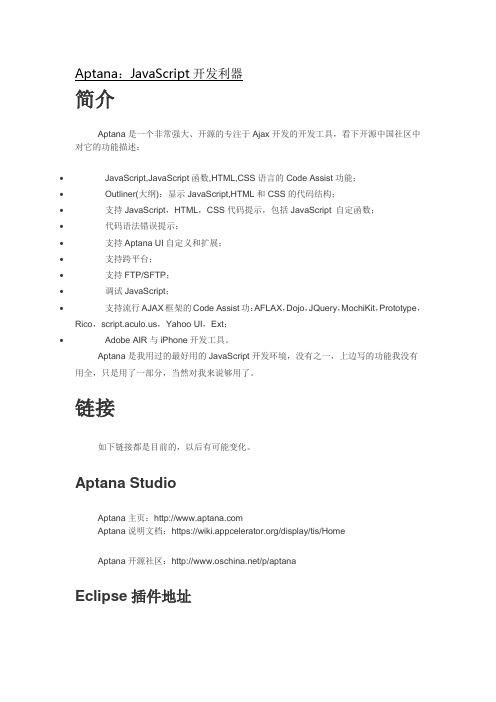
Aptana:JavaScript开发利器简介Aptana是一个非常强大、开源的专注于Ajax开发的开发工具,看下开源中国社区中对它的功能描述:∙JavaScript,JavaScript函数,HTML,CSS语言的Code Assist功能;∙Outliner(大纲):显示JavaScript,HTML和CSS的代码结构;∙支持JavaScript,HTML,CSS代码提示,包括JavaScript 自定函数;∙代码语法错误提示;∙支持Aptana UI自定义和扩展;∙支持跨平台;∙支持FTP/SFTP;∙调试JavaScript;∙支持流行AJAX框架的Code Assist功:AFLAX,Dojo,JQuery,MochiKit,Prototype,Rico,,Yahoo UI,Ext;∙Adobe AIR与iPhone开发工具。
Aptana是我用过的最好用的JavaScript开发环境,没有之一,上边写的功能我没有用全,只是用了一部分,当然对我来说够用了。
链接如下链接都是目前的,以后有可能变化。
Aptana StudioAptana主页:Aptana说明文档:https:///display/tis/HomeAptana开源社区:/p/aptanaEclipse插件地址Aptana2插件:/tools/studio/plugin/install/studioAptana3插件:/studio3/plugin/install安装插件的选择要看自己Eclipse版本,3.5是个分水岭,3.5之前选择Aptana2,3.5及3.5之后选择Aptana3。
如何查看Eclipse版本呢,Eclipse自不用说,MyEclipse查看方式如下,打开:MyEclipse安装目录/readme/readme_eclipse.html,Release之后就是版本号了。
安装方式有几种,看网上很多都说在线下载会失败,我没有失败。
hbuilder入门教程
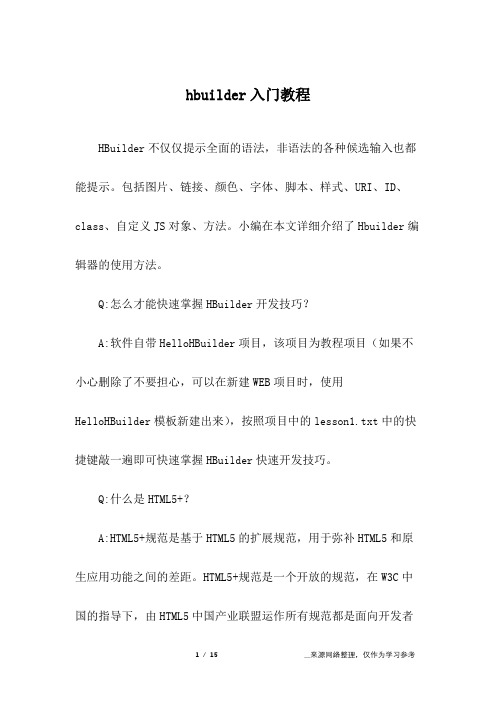
hbuilder入门教程HBuilder不仅仅提示全面的语法,非语法的各种候选输入也都能提示。
包括图片、链接、颜色、字体、脚本、样式、URI、ID、class、自定义JS对象、方法。
小编在本文详细介绍了Hbuilder编辑器的使用方法。
Q:怎么才能快速掌握HBuilder开发技巧?A:软件自带HelloHBuilder项目,该项目为教程项目(如果不小心删除了不要担心,可以在新建WEB项目时,使用HelloHBuilder模板新建出来),按照项目中的lesson1.txt中的快捷键敲一遍即可快速掌握HBuilder快速开发技巧。
Q:什么是HTML5+?A:HTML5+规范是基于HTML5的扩展规范,用于弥补HTML5和原生应用功能之间的差距。
HTML5+规范是一个开放的规范,在W3C中国的指导下,由HTML5中国产业联盟运作所有规范都是面向开发者的,开发者提需求、开发者评审实现方案、开发者投票选定规范。
Q:什么叫滚动条信息点?A:当代码中有重要的标记出现时,会生成滚动条信息点,在滚动条右侧出现颜色各异的点。
点击这些点或使用跳转到下一个信息点功能,可以快速到达这些代码处。
如下标记会生成信息点:书签、任务、错误提示。
HBuilder滚动条信息点Q:怎么实现代码追踪?A:在编辑代码时经常会出现需要跳转到引用文件或者变量定义的地方,HBuilder提供了一个非常好用的代码追踪功能,只需要按住Ctrl+鼠标左键即可实现追踪。
图示:hbuilder代码追踪Q:输入small不提示,语法库是不是不全?A:代码块是否提示,取决于是否设置了这个代码块,代码块是可自定义的。
默认没有预置small代码块,你也可以在代码块弹出界面点右下角的编辑图标,进行代码块的补充修改。
另外可以使用emmet(ZenCoding)语法,这个没有提示,但敲完small,按tab,就会自动生成标签。
emmet是一种前端公开技术,网上教程很多。
ZendStudio中安装Aptana及几个配置说明
为了学习Linux系统,花了两个晚上的时间把电脑彻底清空重新规划了一次, 让Ubuntu与Win7和平共存.装系统是小儿科,但烦的是大大小小一大堆的软件.ghost很重要.而对我,用的最多的是Zend Studio加Aptana的完美结合.我想,无论对于前端人员还是PHP 开发人员,Zend Studio加Aptana绝对堪称经典.可惜中文资料太少,让很多人在安装和使用时绕了不少弯路,在此分享一下,安装过程中几个实用的技巧.Zend Studio的下载安装就不详叙了,自己Google下.本文以7.1版本为例说明.1. Aptana插件的安装Aptana插件的安装有两种方式,一种是通过Aptana官方的插件链接安装,另一种是通过下载插件后加载安装.笔者建议用第一种方法,第二种方法我没安装成功过,总是出错(人品问题?). 具体实施:打开Zend Studio, 选择help菜单下的install new software选项,然后, 点一下Work with 后面文本框后面的那个ADD,会弹出一个窗口,Name,任意输入名称,location中输入:/tools/studio/plugin/install/studio,点OK,然后在work with的下拉列表中就有你刚添加的了,勾选,next,ok,next,accept,finish,yes,重启安装完成. 2. 默认编辑器的配置Aptana安装完成了,还需要修改首选项preferences把相关格式文件的默认编辑器设置成Aptana.即,菜单Window»Preferences»General»Etitors»Fill Associations, 然后,在右边选择你想要默认用Aptana编辑的文件格式,然后再选择下面的Aptana插件,并Default为默认.3. 为Aptana添加jQuery等支持插件现在,为Aptana安装插件,以达到更加完美的功能.这一步,依你个人情况而定,主要是对于JS 的框架支持,笔者长于jQuery,故安装的是jQuery插件.在My Studio界面中找到View Plugin Manager(前面有个绿色的图标,如果没有重启一下Zend Studio),点击,会在下面出来一个窗口,然后再点击,该窗口右上角的绿色加号.接下来,你就能看到插件窗口了,然后选择要安装的插件,比如我选择的是JavaScript Libraries下的jQuery Support.安装方法雷同于第一步,略过.完成上面的3步,已经将Zend Studio与Aptana完美组合了,但为了达到更完美,下面几步绝对实用.4. 取消Aptana的起始页此时,你会发现每次打开Zend Studio都会有一个Aptanan的起始页,如何取消? 菜单Window»Preferences»Aptana»Strartup Page»选中Never display after startup5. 右上角Aptana图标的显示为了更好的切换Aptana与PHP模式,是不是希望在视察右上角PHP按键旁边有一个Aptana的小按钮,好办.菜单Window» Open perspective»other»Aptana Web双击或者选中然后OK.上帝说要有光于是就有了光.6. 自动换行设置自动换行,很实用的一个小技巧,但同时,也会有一个BUG,即自动换行后行号显示也是不正确的.有两种方法,第一种,直接在打开的文件中,右键,Toggle word wrap选中即可;另一种,是强制所有的文件打开时都自动换行:菜单Window» Editors»Advanced»Enable word wrap ,选中就可以了.7. 预览项目时不生成tmp文件设置预览html项目时,会自动生成一个tmp文件,并且,每次都会生成,对于我,这是绝不对容忍的,每次预览完都得去清理文档垃圾.还好,有个方法可以避免: 菜单Window»Aptana» Editors»HTML»Preview»Generate temporary f iles for browser preiews取消勾选.上面仅是我自己总结的一些小技巧,实际安装使用过程中可能还有更多问题,请大家千万别忘了支持Google一下,她能告诉你很多很多.Tips, Aptana也有单独的版本,如果你平时工作学习仅限于前端,可下载单独的Aptana,体积要小很多. 在此,也强烈建议,前端工作者作都尝试一下Aptana,你会喜欢上的.1、默认编辑器的配置Aptana安装完成了,还需要修改首选项preferences把相关格式文件的默认编辑器设置成Aptana.即,菜单Window»Preferences»General»Etitors»Fill Associations, 然后,在右边选择你想要默认用Aptana编辑的文件格式,然后再选择下面的Aptana插件,并Default为默认,如将js文件的默认编辑器设置为Aptana:2、为aptana添加js库,并设置代码提示,比如添加jquery:现在,为Aptana安装插件,以达到更加完美的功能.这一步,依你个人情况而定,主要是对于js 的框架支持,笔者长于jQuery,故安装的是jQuery插件.在菜单栏中选择Window>My Studio界面中找到View Plugin Manager(前面有个绿色的图标,如果没有重启一下Zend Studio),点击,会在下面出来一个窗口,然后再点击,该窗口右上角的绿色加号.接下来,你就能看到插件窗口了,然后选择要安装的插件,比如我选择的是JavaScript Libraries下的jQuery Support.安装方法很简单,略过.安装好了想要有jquery代码提示,还得做出以下设置:完成上面几部,已经将Zend Studio与Aptana完美组合了,但为了达到更完美,下面几步绝对实用.3、取消Aptana的起始页此时,你会发现每次打开Zend Studio都会有一个Aptanan的起始页,如何取消? 菜单Window»Preferences»Aptana»Strartup Page»选中Never display after startup4. 自动换行设置自动换行,很实用的一个小技巧,但同时,也会有一个BUG,即自动换行后行号显示也是不正确的.有两种方法,第一种,直接在打开的文件中,右键,Toggle word wrap选中即可;另一种,是强制所有的文件打开时都自动换行:菜单Window» Editors»Advanced»Enable word wrap ,选中就可以了.5. 预览项目时不生成tmp文件设置预览html项目时,会自动生成一个tmp文件,并且,每次都会生成,对于我,这是绝不对容忍的,每次预览完都得去清理文档垃圾.还好,有个方法可以避免: 菜单Window»Editors»HTML»Preview»Generate temporary files for browser preiews取消勾选.这样,aptana的常用配置就OK了,一起感受她带来的便利吧!。
各种插件软件安装方法
各种插件软件安装方法一、Chrome浏览器插件的安装方法1. 在Chrome浏览器中,点击右上角的菜单图标,选择“更多工具”。
2.在下拉菜单中选择“扩展程序”。
3. 在扩展程序页面的右上角,点击“打开Chrome网上应用商店”。
4.在应用商店中,可以通过框需要安装的插件。
5. 在结果中找到需要的插件后,点击“添加至Chrome”按钮。
6.在弹出的确认框中,点击“添加扩展程序”按钮。
二、Firefox浏览器插件的安装方法1. 在Firefox浏览器中,点击右上角的菜单图标,选择“附加组件”。
2.在附加组件页面的左侧菜单中,选择“扩展”。
3.在扩展页面的右上角,点击“发现更多附加组件”。
4. 在Add-ons页面的框中需要安装的插件。
5. 在结果中找到需要的插件后,点击“添加到Firefox”按钮。
6.弹出对话框询问是否添加插件,点击“添加”。
三、Visual Studio Code插件的安装方法2.在框中需要安装的插件。
3.在结果中找到需要的插件后,点击“安装”按钮。
四、WordPress插件的安装方法1. 在WordPress后台管理界面的左侧菜单中,选择“插件”>“安装插件”。
2.在安装插件页面的框中需要安装的插件。
3.在结果中找到需要的插件后,点击“现在安装”按钮。
2.点击左侧的“工具”>“插件”>“插件”。
3.在框中输入需要安装的插件名称。
4.在结果中找到需要的插件后,点击“添加”按钮。
六、Photoshop插件的安装方法1. 打开Photoshop软件,并点击顶部菜单中的“窗口”。
2.在下拉菜单中选择“扩展功能”。
3.在扩展功能面板中,点击右上角的设置图标。
4.在下拉菜单中选择“安装扩展功能”。
5.在弹出的文件浏览器中,找到需要安装的插件文件,点击“打开”。
6.插件开始安装,完成后会在扩展功能面板中显示插件。
七、Sublime Text插件的安装方法2.在下拉菜单中选择“命令面板”。
开发AJAX应用程序需要使用的工具
第5章 开发AJAX应用程序需要使用的工具在前面几章中,向读者介绍了开发AJAX应用程序的语言:JavaScript的基本知识和常用对象,然后向读者介绍了操作HTML文档的接口:DOM(文档对象模型)。
读者已经明白了如何编写一个操作HTML文档的JavaScript程序。
工欲善其事,必先利其器。
选择好的开发工具会使实际编码的工作变得更加简单和高效。
本章向读者推荐一些开发AJAX应用程序可以使用的工具,例如Aptana Web IDE、firebug等等。
5.1 开发工具:Aptana一直以来,由于缺少专业的JavaScript开发工具,使得大多数开发者只能使用简单的文本编辑器,例如NotePad,或者稍微支持JavaScript语法提示的开发工具,例如Dreamweaver、Visual Studio等,进行JavaScript和AJAX的开发,使得JavaScript开发效率和调试成为了开发者的难点问题。
直到Aptana 的横空出世。
Aptana是一款使用Java开发,基于JVM的专业JavaScript开发工具。
Aptana提供了强大的代码提示,浏览器兼容性提示,错误提示,代码自动完成等功能,并且提供了基于firefox的调试功能,同时支持各大主流的AJAX开发框架,包括prototype、JQuery、YUI-ext等等。
Aptana提供了开发者良好的编码体验,能够支持开发者进行快速高效的AJAX应用程序开发。
下面,让读者来认识这款优秀的开发工具:Aptana。
5.1.1 Aptana的下载和安装Aptana是采用Java开发的、免费的、开源的、跨平台的WEB IDE。
因为采用Java开发,所以需要有JVM的支持。
Aptana的官方网站是:。
官方网站上的下载频道提供了Aptana 的下载,其地址为:/download/。
打开下载页面,如图5.1所示。
图5.1 下载Aptana网站上针对不同操作系统提供win版本、Mac版本和Linux版本的Aptana完整版的下载,同时还提供了一个作为Eclipse插件的版本下载。
MyEclipse8.5安装步骤和配置
一、安装MyEclipse安装路径C:\MyEclipse\MyEclipse8.5Common安装路径C:\MyEclipse\Common新建一个C:\MyEclipse\myPlugin专放以后加入的插件工作区:D:\ myeclipseworkplace二、输入Subscriber注册信息。
在configuration center中的subscription下输入注册信息。
三、汉化MyEclipse 8.51、将language文件夹拷贝到C:\MyEclipse\myPlugin;2、打开MyEclipse,导入工程Chinese;3、修改Main函数,指向“C:\\MyEclipse\\myPlugin\\language\\plugins”;4、运行,复制控制台产生的一大串字符;5、用文本编辑器打开“C:\MyEclipse 8.5\configuration\org.eclipse.equinox.simpleconfigurator”目录下的文件,将在第4步中生成的一大串英文复制到该文件的后面。
6、找到C:\MyEclipse\MyEclipse8.5目录下找到myeclipse.ini文件,打开在最后一行加多一条语句nguage=zh;7、删除C:\MyEclipse\MyEclipse8.5\configuration\org.eclipse.update文件夹8、保存,启动MyEclipse。
四、Aptana2.0插件安装Aptana在编辑HTML和js文件时自动提示功能好,方便上述类型文件的修改。
1、将aptana20文件夹拷贝到C:\MyEclipse\myPlugin;2、打开MyEclipse,导入工程Apnata;3、修改Main函数,指向“C:\\MyEclipse\\myPlugin\\aptana20\\plugins”;4、运行,复制控制台产生的一大串字符;5、用文本编辑器打开“C:\MyEclipse 8.5\configuration\org.eclipse.equinox.simpleconfigurator”目录下的文件,将在第4步中生成的一大串英文复制到该文件的后面。
- 1、下载文档前请自行甄别文档内容的完整性,平台不提供额外的编辑、内容补充、找答案等附加服务。
- 2、"仅部分预览"的文档,不可在线预览部分如存在完整性等问题,可反馈申请退款(可完整预览的文档不适用该条件!)。
- 3、如文档侵犯您的权益,请联系客服反馈,我们会尽快为您处理(人工客服工作时间:9:00-18:30)。
1.Aptana插件安装
1.1.Aptana插件简介
●Aptana是一个非常强大,开源,JavaScript-focused的AJAX开发IDE。
●它的特点包括:
⏹JavaScript,HTML,CSS语言的Code Assist功能。
⏹Outliner(大纲):显示JavaScript,HTML和CSS的代码结构。
●支持各种js框架
⏹jQuery
⏹Ext
⏹Dojo
⏹Prototype
⏹Yahoo User Interface
1.2.Aptana插件安装
1.2.1.制作离线Aptana插件安装包
●下载Aptana的eclipse插件版:
●解压缩下载的压缩包,得到一个aptana_update_024747的文件夹
●进入到该文件夹中,只保留features和plugins两个文件夹,其余所有内容全部删
除。
上图中,选中部分删除!
●在当前文件夹下,右键新建一个文件夹,将其命名为eclipse。
●将features和plugins两个文件夹,移动到eclipse文件夹中。
●到此,离线Aptana插件安装包制作完毕。
1.2.2.安装方案一:适用于myeclipse8.5以上版本及eclipse3.2以上版本(不包含4.2版本)
●进入到myeclipse或eclipse安装目录中
●再进入到MyEclipse 10文件夹中
上图中,被选中的文件夹dropins,是专门用来安装离线插件包的!
●进入到dropins文件夹中,将制作好的离线Aptana插件安装包copy到此文件夹中。
1.2.3.安装方案二:适用于myeclipse8.5以下版本及eclipse3.2以上版本(不包含4.2版本)
●将制作好的离线Aptana插件安装包copy至本地磁盘的任意目录下(目录中不能
包含中文和空格,建议copy到myeclipse或eclipse安装目录中)。
●进入到myeclipse或eclipse安装目录中。
Myeclipse:eclipse:
●在myeclipse或eclipse安装目录中,右键新建一个文件夹,命名为links。
●进入到新建的links文件夹中,右键新建一个文本文档,并编辑其内容。
“path=”后面的内容为离线Aptana插件安装包的路径,并将“\”修改为“/”或“\\”。
●再将编辑好的文本文档的名称,修改为“aptana.link”(文件的名字自定义,不能包
含中文及特殊字符;后缀名为“.link”)。
1.2.4.验证Aptana插件安装是否成功
●启动myeclipse或eclipse。
●验证方式一:
myeclipse:eclipse:
验证方式二:
myeclipse:
eclipse:
1.2.5.配置Aptana插件
●配置Aptana插件支持的浏览器:(myeclipse10版本后的不能支持火狐浏览器)
●配置Aptana插件代码提示:
●设置Aptana插件在myeclipse或eclipse启动时,是否显示主页:
●设置HTML文件、JS文件默认编辑器:
●设置新建HTML文件的默认编码集:。
